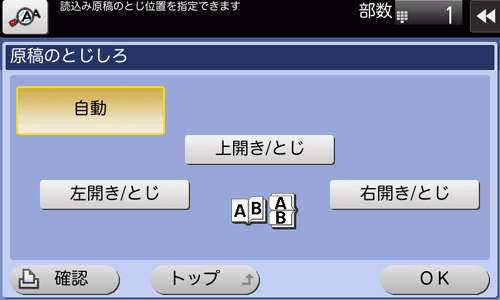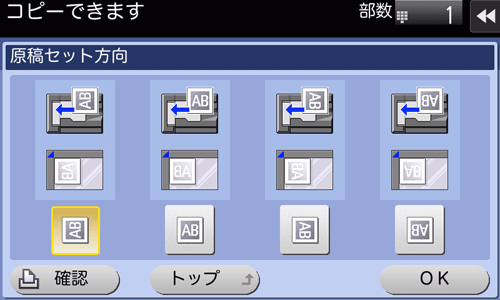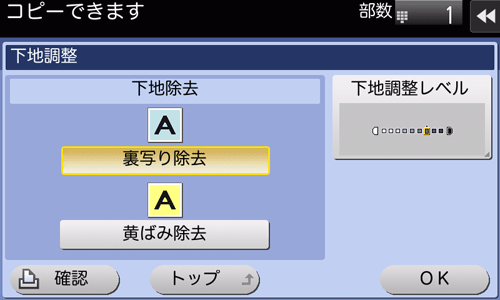コピーの各種設定([原稿/濃度])
原稿のとじしろを指定する([原稿のとじしろ])
両面原稿を読込むときは、とじしろの位置が逆にならないよう[原稿のとじしろ]で原稿のとじしろ位置を指定します。
[原稿/濃度]-[原稿のとじしろ]をタップします。
設定
説明
[自動]
原稿のとじしろが自動で設定されます。
原稿の長辺が297 mm以下の場合、用紙の長辺にとじしろを設定します。
原稿の長辺が297 mmを超える場合、用紙の短辺にとじしろを設定します。
[上開き/とじ]
原稿の上側にとじしろがあるときに選びます。
[左開き/とじ]
原稿の左側にとじしろがあるときに選びます。
[右開き/とじ]
原稿の右側にとじしろがあるときに選びます。
原稿の内容に適した画質を選ぶ([原稿画質])
原稿の記載内容に適した設定を選び、最適な画質でコピーします。
[原稿/濃度]-[原稿画質]をタップします。
設定
説明
[文字]
文字が多い原稿を、最適な画質でコピーします。
文字のエッジをシャープに再現して、読みやすい画像にします。
[地図]
地図などの下地色のついた原稿や鉛筆や色細線で描かれた原稿を、最適な画質でコピーします。
シャープなコピー画像が得られます。
[薄文字原稿]
文字が多い原稿で、細い文字や、濃度が薄い文字の場合に、最適な画質でコピーします。
文字の濃度を濃く再現して、読みやすい文字にします。
[コピー原稿]
コピーやプリンターで出力した、濃度が均一な原稿を、最適な画質でコピーします。
[文字/写真]
文字と写真とで構成された原稿を、最適な画質でコピーします。
文字のエッジはシャープに再現して、写真は滑らかに再現します。
[印画紙写真]:写真の部分が、印画紙に印刷された原稿を読込むときに選びます。
[印刷写真]:パンフレットやカタログなど、印刷された原稿を読込むときに選びます。
[写真]
写真だけで構成された原稿を、最適な画質でコピーします。
[印画紙写真]:印画紙に印刷された原稿を読込むときに選びます。
[印刷写真]:パンフレットやカタログなど、印刷された原稿を読込むときに選びます。
原稿をセットした方向を指定する([原稿セット方向])
両面原稿を読込む場合などに、読込んだあとの上下が正しくなるように原稿をセットした向きを指定できます。
[原稿/濃度]-[原稿セット方向]をタップし、原稿セット方向を選びます。
コピー濃度を調整する([濃度])
コピー画像の濃淡を調整します。
[原稿/濃度]-[濃度]をタップし、濃度を調整します。
原稿の下地の濃度を調整する([下地調整])
新聞紙や再生紙など、下地に色が付いている原稿や、裏面が透けてしまう薄い原稿などをコピーする場合に下地の濃度を調整できます。
[原稿/濃度]-[下地調整]をタップします。
設定
説明
[下地除去]
薄紙でできた両面の原稿や、下地に色が付いている原稿を、最適な画質でコピーします。
[裏写り除去]:裏面が透けて見える両面の原稿など、裏写りさせたくないときに選びます。
[黄ばみ除去]:地図など、下地に色が付いている原稿を使うときに選びます。
[下地調整レベル]
下地に色が付いている原稿の、下地の色の濃度を調整します。[自動]を選ぶと、下地の色の濃度を自動で判別して、最適な下地の濃度でコピーします。
異なるサイズの原稿をまとめて読込む([混載原稿])
ADFを使うことで、8-1/2 11と8-1/2 14の同幅原稿を一度に読込むことができます。
[原稿/濃度]-[混載原稿]をタップします。